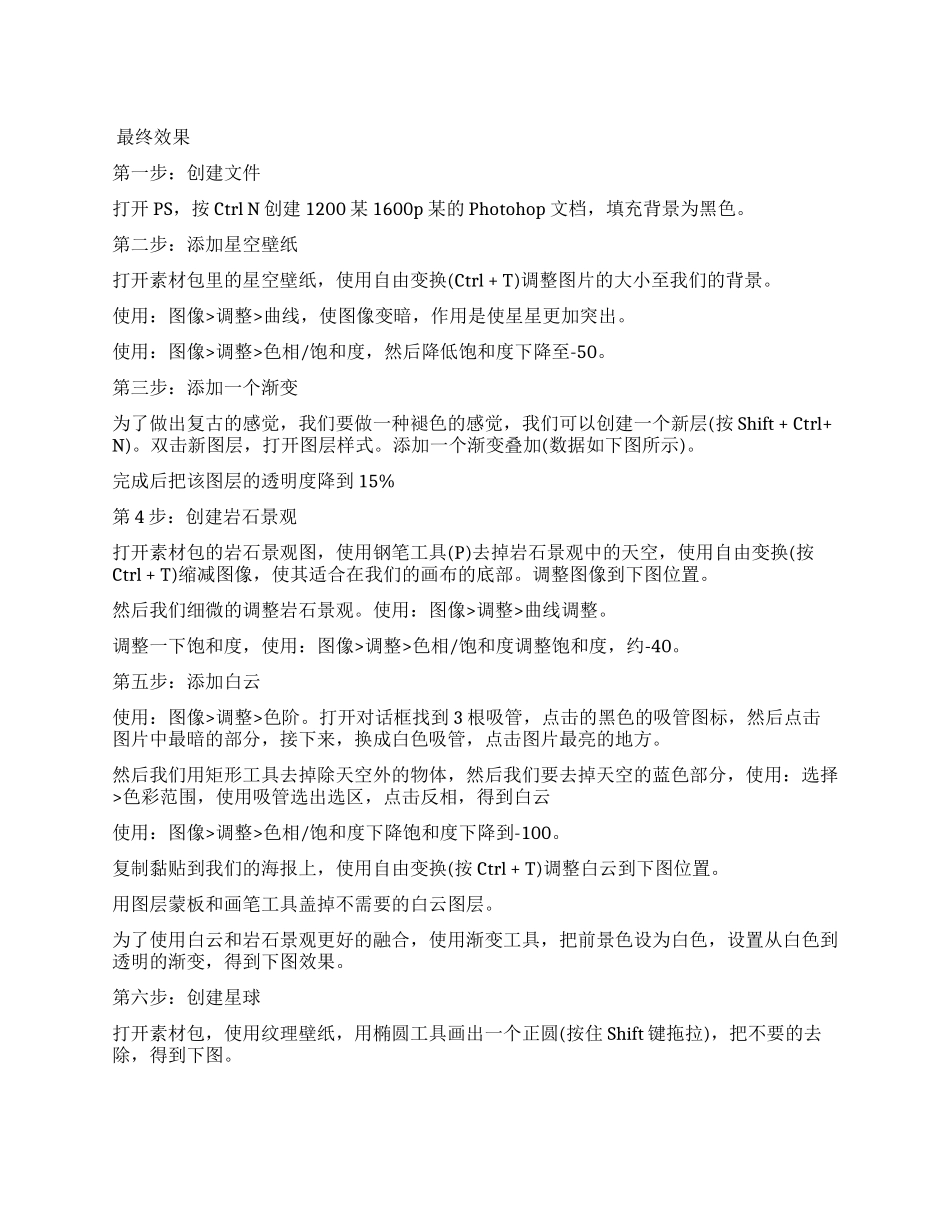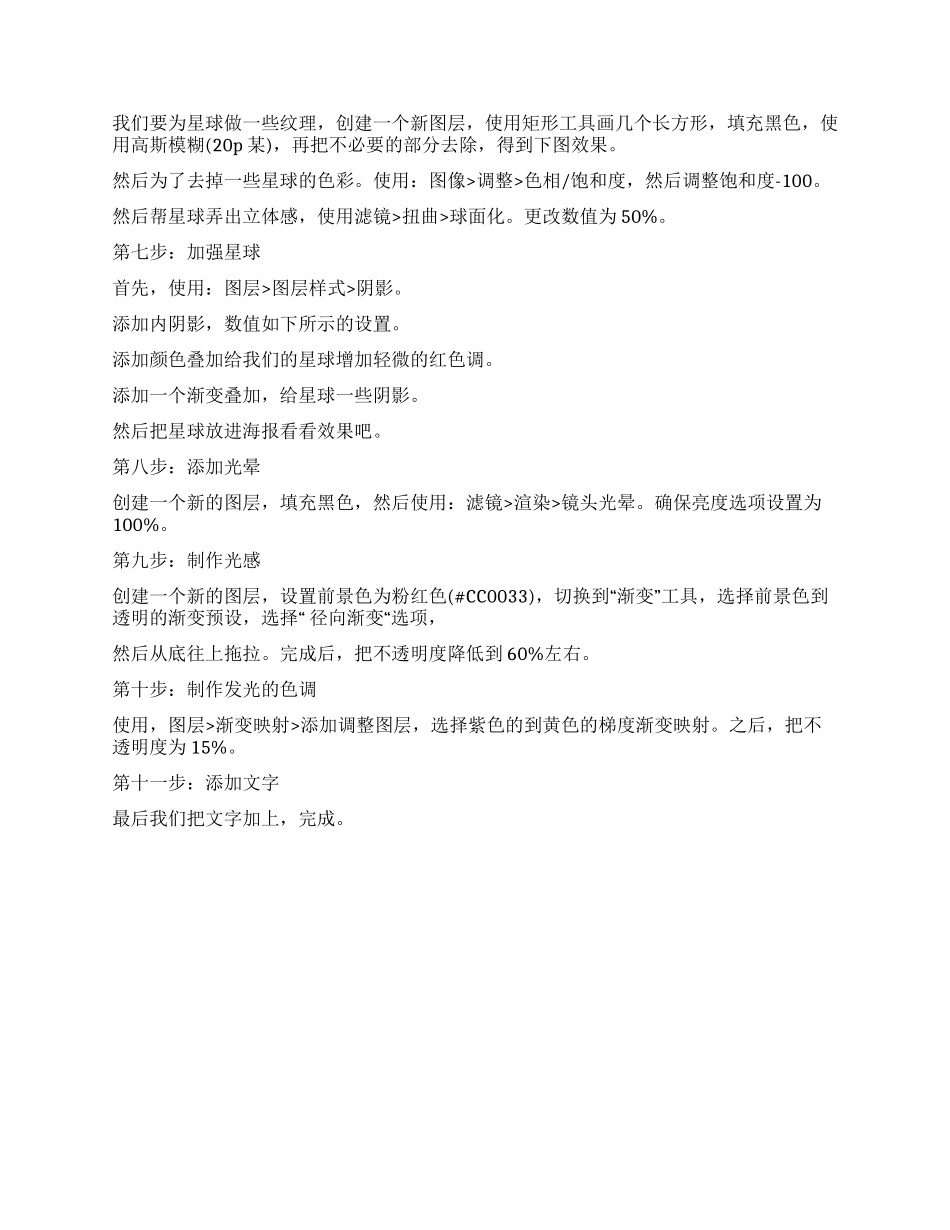最终效果第一步:创建文件打开 PS,按 Ctrl N 创建 1200 某 1600p 某的 Photohop 文档,填充背景为黑色。第二步:添加星空壁纸打开素材包里的星空壁纸,使用自由变换(Ctrl + T)调整图片的大小至我们的背景。使用:图像>调整>曲线,使图像变暗,作用是使星星更加突出。使用:图像>调整>色相/饱和度,然后降低饱和度下降至-50。第三步:添加一个渐变为了做出复古的感觉,我们要做一种褪色的感觉,我们可以创建一个新层(按 Shift + Ctrl+ N)。双击新图层,打开图层样式。添加一个渐变叠加(数据如下图所示)。完成后把该图层的透明度降到 15%第 4 步:创建岩石景观打开素材包的岩石景观图,使用钢笔工具(P)去掉岩石景观中的天空,使用自由变换(按Ctrl + T)缩减图像,使其适合在我们的画布的底部。调整图像到下图位置。然后我们细微的调整岩石景观。使用:图像>调整>曲线调整。调整一下饱和度,使用:图像>调整>色相/饱和度调整饱和度,约-40。第五步:添加白云使用:图像>调整>色阶。打开对话框找到 3 根吸管,点击的黑色的吸管图标,然后点击图片中最暗的部分,接下来,换成白色吸管,点击图片最亮的地方。然后我们用矩形工具去掉除天空外的物体,然后我们要去掉天空的蓝色部分,使用:选择>色彩范围,使用吸管选出选区,点击反相,得到白云使用:图像>调整>色相/饱和度下降饱和度下降到-100。复制黏贴到我们的海报上,使用自由变换(按 Ctrl + T)调整白云到下图位置。用图层蒙板和画笔工具盖掉不需要的白云图层。为了使用白云和岩石景观更好的融合,使用渐变工具,把前景色设为白色,设置从白色到透明的渐变,得到下图效果。第六步:创建星球打开素材包,使用纹理壁纸,用椭圆工具画出一个正圆(按住 Shift 键拖拉),把不要的去除,得到下图。我们要为星球做一些纹理,创建一个新图层,使用矩形工具画几个长方形,填充黑色,使用高斯模糊(20p 某),再把不必要的部分去除,得到下图效果。然后为了去掉一些星球的色彩。使用:图像>调整>色相/饱和度,然后调整饱和度-100。然后帮星球弄出立体感,使用滤镜>扭曲>球面化。更改数值为 50%。第七步:加强星球首先,使用:图层>图层样式>阴影。添加内阴影,数值如下所示的设置。添加颜色叠加给我们的星球增加轻微的红色调。添加一个渐变叠加,给星球一些阴影。然后把星球放进海报看看效果吧。第八步:添加光晕创建一个新的图层,填充黑色,然后使用:滤镜>渲染>镜头光晕。确保亮...